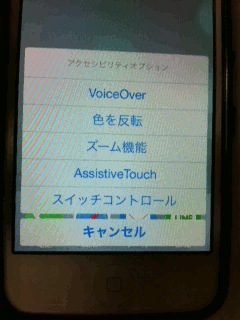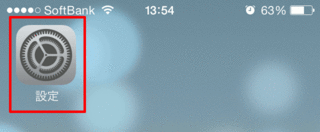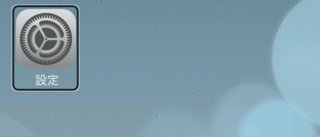2014年07月04日
画面の向きを固定する方法
画面の向きを固定する方法です!
iphoneを寝ながら使うときに、画面の向きが縦になったり横になったりして使いにくいと感じたことはありませんか?
コントロールセンターからワンタッチで画面の向きを固定することが出来ますので、ご紹介します。
画面の向きを固定する方法
①コントロールセンターを開く
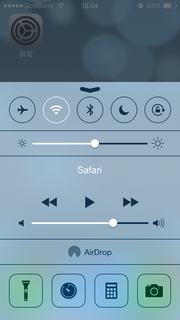
・コントロールセンターの使い方はこちらから
②最上段アイコンの鍵のアイコンをタップ
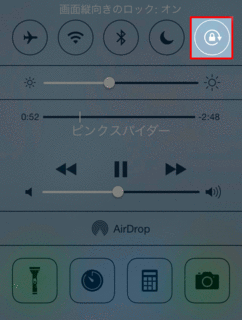
アイコンが白くなっていれば画面のロックがonになっています。
コレだけの設定で画面が縦にロックされるので、横向きで使っていても画面が横になることはありません。
解除するときは同じ様にアイコンを一度タップすれば解除できます。
コントロールセンターからのワンタッチの設定では、画面を建て向きにロックすることしか出来ませんが、この設定と『アクセシビリティ』からの設定を組み合わせることで、横向きにロックすることも可能です。
・画面を横向きにロックする方法はこちらから
iphoneを寝ながら使うときに、画面の向きが縦になったり横になったりして使いにくいと感じたことはありませんか?
コントロールセンターからワンタッチで画面の向きを固定することが出来ますので、ご紹介します。
画面の向きを固定する方法
①コントロールセンターを開く
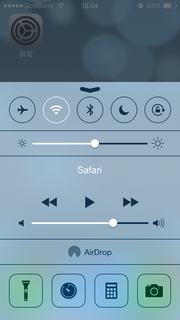
・コントロールセンターの使い方はこちらから
②最上段アイコンの鍵のアイコンをタップ
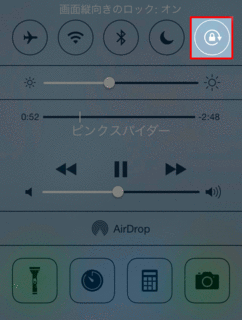
アイコンが白くなっていれば画面のロックがonになっています。
コレだけの設定で画面が縦にロックされるので、横向きで使っていても画面が横になることはありません。
解除するときは同じ様にアイコンを一度タップすれば解除できます。
コントロールセンターからのワンタッチの設定では、画面を建て向きにロックすることしか出来ませんが、この設定と『アクセシビリティ』からの設定を組み合わせることで、横向きにロックすることも可能です。
・画面を横向きにロックする方法はこちらから
【このカテゴリーの最新記事】
この記事へのコメント
コメントを書く
この記事へのトラックバックURL
https://fanblogs.jp/tb/2557796
※ブログオーナーが承認したトラックバックのみ表示されます。
この記事へのトラックバック